Tipps zur PC-Optimierung für eine bessere Leistung bei der Musikproduktion

Wenn Sie mit der Musikproduktion beginnen, kann ein gut optimierter PC Ihr Erlebnis erheblich verbessern. Probleme wie Verzögerungen, Abstürze und lange Ladezeiten können Ihren kreativen Prozess behindern. Diese ausführliche Anleitung enthält wichtige Schritte, um sicherzustellen, dass Ihr PC für die Musikproduktion optimal läuft.
Wie kann ich meinen PC für die Musikproduktion optimieren?
1. Nutzen Sie die Optimierungstools von IOLO System Mechanic
- Besuchen Sie die offizielle IOLO-Website, um die System Mechanic-Software zu erhalten.
- Starten Sie System Mechanic über Ihr Startmenü.
- Wählen Sie auf der linken Seite die Registerkarte „Leistung“ .
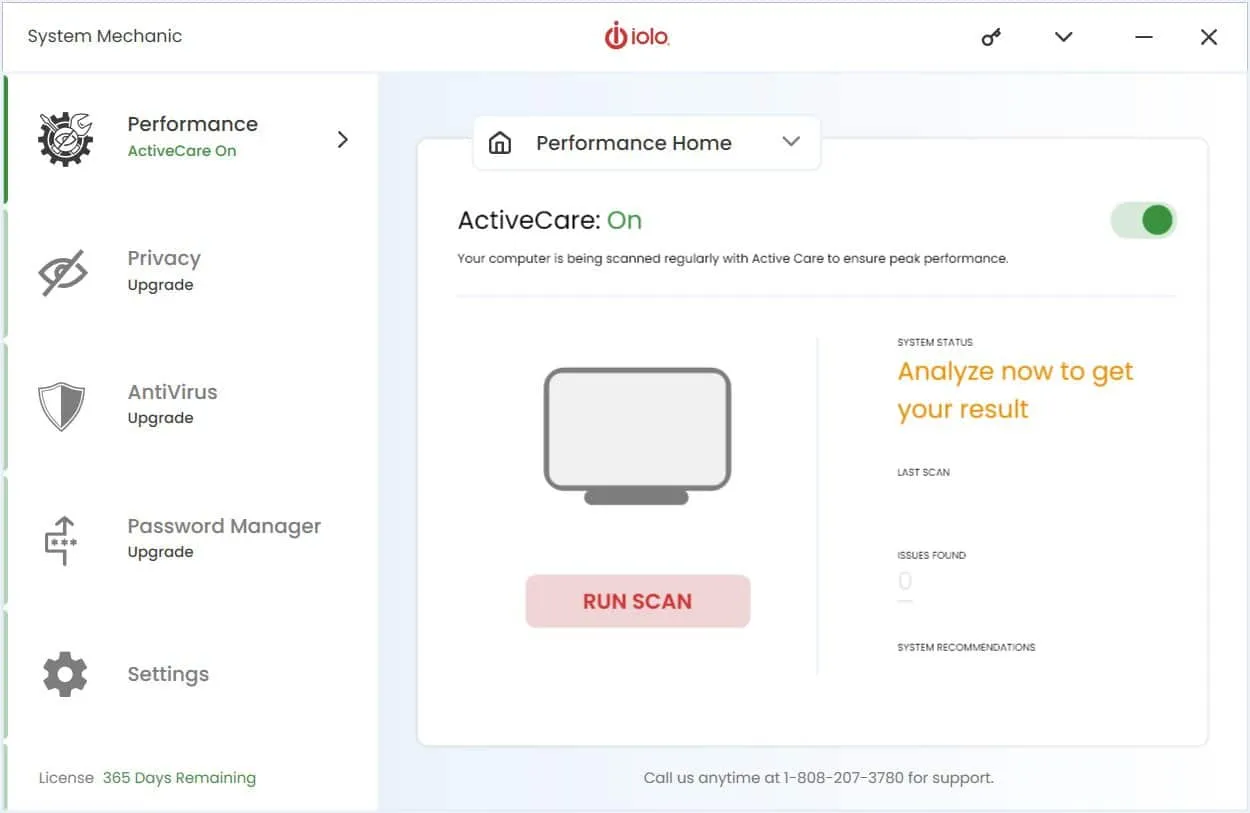
- Klicken Sie auf das Dropdown-Menü „Leistung“ und wählen Sie „LiveBoost“ aus .
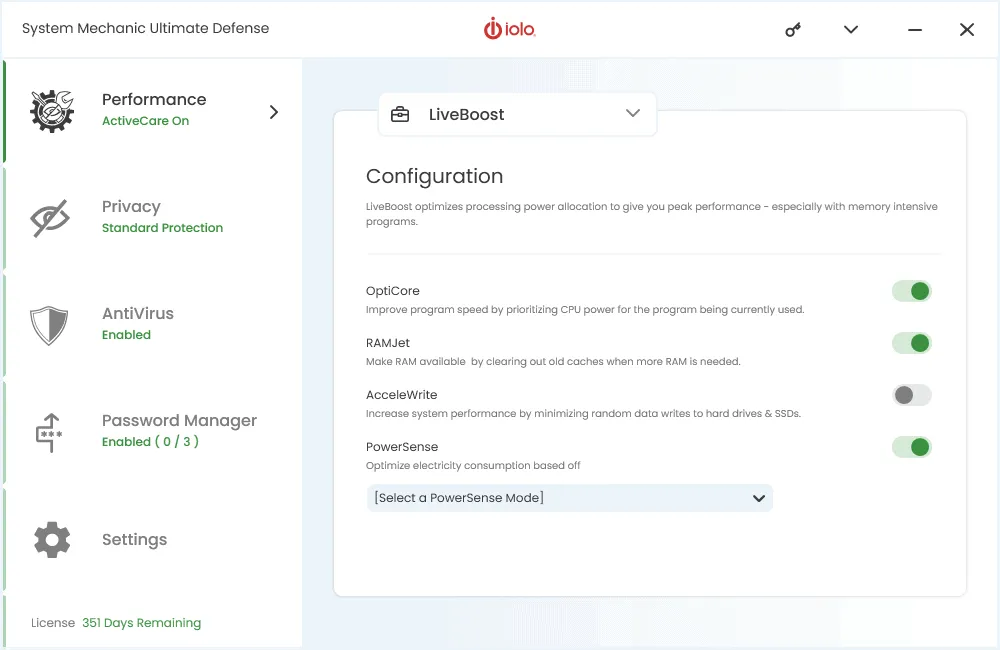
- Wählen Sie im Dropdown-Menü „PowerSense-Modus auswählen“ die Option „Ultra Performance – Musik-/Videoproduktion“ aus.
Diese Konfiguration verbessert die Leistung Ihres Computers für Musik-/Audioproduktionssoftware durch Optimierung des Stromverbrauchs. Im Wesentlichen übernimmt System Mechanic die meisten der in den folgenden Methoden beschriebenen erforderlichen Anpassungen.
2. Passen Sie die Leistungs- und Energieoptionen an
- Klicken Sie auf das Startsymbol, geben Sie Erweiterte Systemeinstellungen ein und drücken Sie Enter.
- Klicken Sie im Abschnitt „Leistung“ auf „Einstellungen“.
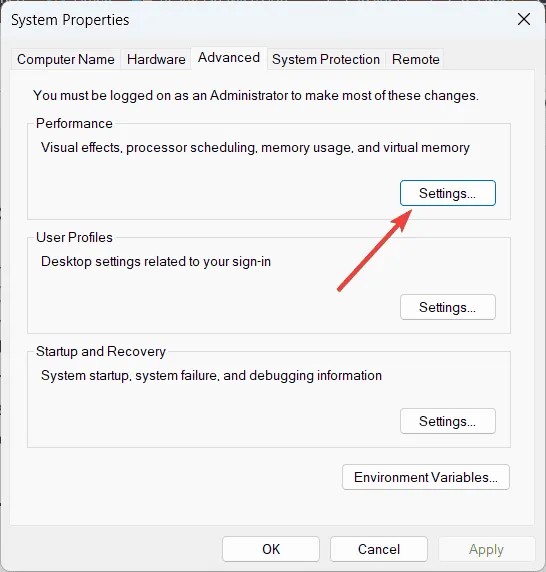
- Wählen Sie unter der Registerkarte „Visuelle Effekte “ die Option „Für optimale Leistung anpassen“ aus.
- Wählen Sie auf der Registerkarte „Erweitert“ unter „Prozessorplanung“ die Option „Hintergrunddienste“ aus .
- Ändern Sie die Einstellungen der Datenausführungsverhinderung, um DEP nur für wichtige Windows-Programme und -Dienste zu aktivieren .
- Klicken Sie auf „Übernehmen“ und dann auf „OK“.
Durch die Änderung dieser Einstellungen stellen Sie sicher, dass Ihr System Ressourcen für Hintergrunddienste und -prozesse priorisiert und so die Leistung Ihrer DAW verbessert.
3. USB-Energieeinstellungen verwalten
- Öffnen Sie das Startmenü, geben Sie „Geräte-Manager“ ein und drücken Sie die Eingabetaste.
- Erweitern Sie den Abschnitt „Universal Serial Bus-Controller“.
- Gehen Sie zur Registerkarte „Energieverwaltung“ und deaktivieren Sie die Option „Computer kann das Gerät ausschalten, um Strom zu sparen“.
- Wiederholen Sie dies für alle USB-Root-Hubs.
Dadurch wird sichergestellt, dass Ihr PC die USB-Anschlüsse mit Strom versorgt, sodass Geräte wie MIDI-Tastaturen und Audioschnittstellen reibungslos und ohne Unterbrechungen funktionieren.
4. Deaktivieren Sie unnötige Hintergrundanwendungen
- Drücken Sie Ctrl+ Shift+, Escum den Task-Manager zu öffnen .
- Navigieren Sie zur Registerkarte „Autostart“ .
- Klicken Sie mit der rechten Maustaste auf nicht unbedingt erforderliche Programme und wählen Sie Deaktivieren aus .
- Gehen Sie zur Registerkarte „Prozesse“ , klicken Sie mit der rechten Maustaste auf nicht benötigte Prozesse und wählen Sie „Task beenden“ aus.
Diese Aktion stellt sicher, dass sich die CPU und der Speicher Ihres PCs auf Ihre DAW und nicht auf unnötige Hintergrundanwendungen konzentrieren.
5. Optimieren Sie die Leistung des Audio-Interfaces
- Laden Sie die neuesten Treiber für Ihr Audio-Interface von der Website des Herstellers herunter und installieren Sie sie.
- Erwerben und installieren Sie bei Bedarf ASIO4ALL , einen beliebten Treiber eines Drittanbieters.
- Öffnen Sie Ihre DAW und wählen Sie den ASIO4ALL-Treiber, wenn die Schnittstelle nicht über einen soliden nativen Treiber verfügt.
- Passen Sie die Puffergröße und Abtastrate in Ihren DAW-Einstellungen an, um eine optimale Leistung zu erzielen.
Wenn Sie Ihre Treiber auf dem neuesten Stand halten und die richtige Puffergröße konfigurieren, kann dies zu einer reibungsloseren Audioverarbeitung und geringerer Latenz führen.
6. Verwenden Sie dedizierte SSDs
- Installieren Sie SSDs speziell für Ihre DAW-Projekte, Soundbibliotheken und Plugins.
- Übertragen Sie diese Dateien auf die SSDs, um Speicherplatz auf Ihrem primären Laufwerk freizugeben.
SSDs bieten im Vergleich zu HDDs deutlich schnellere Lese-/Schreibgeschwindigkeiten, was die Ladezeiten drastisch verkürzt und die Gesamtleistung verbessert.
7. Deaktivieren Sie Systemtöne und Benachrichtigungen
- Öffnen Sie die Systemsteuerung und wählen Sie „Hardware und Sound“ aus .
- Klicken Sie auf „Sound“ und navigieren Sie zur Registerkarte „Sounds“.
- Wählen Sie unter „Soundschema“ die Option „Keine Sounds“ und klicken Sie dann auf „Übernehmen“ .
- Rufen Sie das Startmenü auf , geben Sie „Benachrichtigungs- und Aktionseinstellungen“ ein und drücken Sie Enter.
- Deaktivieren Sie Benachrichtigungen für alle unnötigen Anwendungen.
Durch das Ausschalten von Systemtönen und Benachrichtigungen können Sie Unterbrechungen und mögliche Konflikte mit Ihrer Audiosoftware vermeiden.
8. Konfigurieren Sie die Auslagerungsdateigröße manuell
- Öffnen Sie das Startmenü, suchen Sie nach Erweiterte Systemeinstellungen und drücken Sie Enter.
- Wechseln Sie zur Registerkarte „Erweitert“ und klicken Sie unter „Leistung“ auf „Einstellungen“ .
- Klicken Sie auf der Registerkarte „Erweitert“ unter „Virtueller Speicher“ auf „Ändern“ .
- Deaktivieren Sie die Option „Größe der Auslagerungsdatei für alle Laufwerke automatisch verwalten“ .
- Wählen Sie „Benutzerdefinierte Größe“ , legen Sie die Anfangsgröße auf 1024 MB oder höher fest und konfigurieren Sie die maximale Größe entsprechend.
Durch das manuelle Festlegen der Auslagerungsdateigröße wird sichergestellt, dass Ihr System über ausreichend virtuellen Speicher verfügt, wodurch Leistungsprobleme bei anspruchsvollen Audioaufgaben vermieden werden.
Durch die Umsetzung dieser Techniken können Sie sicherstellen, dass Ihr PC perfekt für die Musikproduktion ausgestattet ist, sodass Sie sich ohne technische Ablenkungen auf Ihre Kreativität konzentrieren können. Regelmäßige Wartung und Updates sorgen dafür, dass die Leistung Ihres Systems langfristig erhalten bleibt.
Wenn Sie neugierig sind, welche die beste Musikproduktionssoftware ist, folgen Sie dem hervorgehobenen Link zu unserer kuratierten Liste. Wir bieten auch eine Liste der besten Musikproduktions-Apps, die ideal für Anfänger sind.
Wenn Sie Fragen oder Feedback haben, hinterlassen Sie unten einen Kommentar und wir helfen Ihnen gerne weiter.



Schreibe einen Kommentar